excel2007只复制可见单元格的方法
发布时间:2016-12-07 15:20
相关话题
Excel中经常需要使用到复制功能,只复制可见的单元格具体该如何操作呢?下面是由小编分享的excel2007只复制可见单元格的方法,以供大家阅读和学习。
excel2007只复制可见单元格的方法:
复制可见单元格步骤1:针对类似小编那样,需要经常用到复制可见单元格的人,小编推荐用这个方法,也是很方便的。下面用2007版做示范。
先打开文档,右击左上角弹出如图选项。点击【自定义快速访问工具栏】
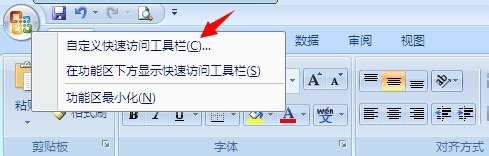
复制可见单元格步骤2:点击【自定义】,并找到【所有命令】。
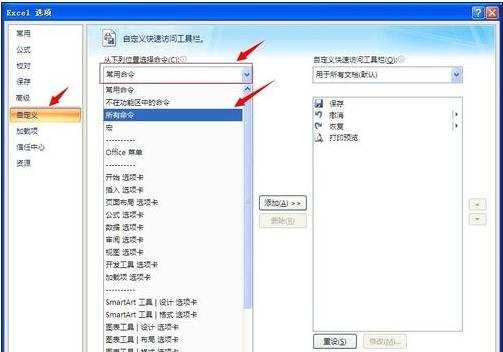
复制可见单元格步骤3:在所有命令下,是按照首字母拼音排序,点击【选定可见单元格】,然后点击【添加】。
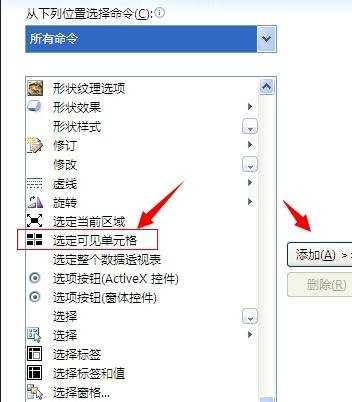
复制可见单元格步骤4:添加完成后,点击【确定】。
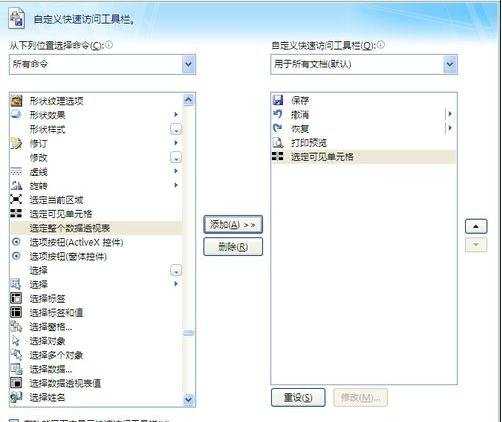
复制可见单元格步骤5:选定需要复制的单元格,点击左上角的快捷方式即可,然后复制-粘贴,即可完成步骤。
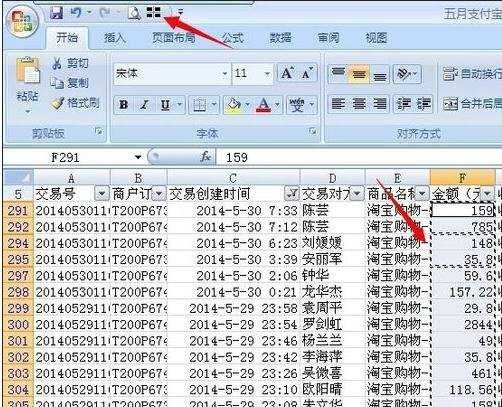
看了excel2007只复制可见单元格的方法还看了:
1.Excel2013怎么只复制的可见单元格
2.excel2007怎么只复制筛选部分
3.Excel单元格复制的方法
4.excel2007不复制隐藏单元格的方法
5.Excel2007如何只复制单元格的批注而不复制内容
6.excel2007复制分类汇总的方法
7.Excel2007中合并单元格快捷键是什么

excel2007只复制可见单元格的方法的评论条评论